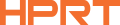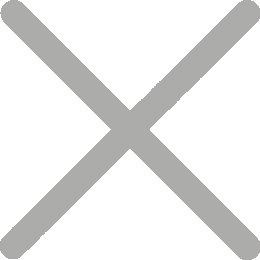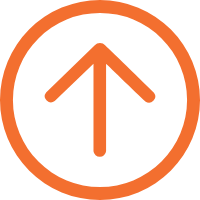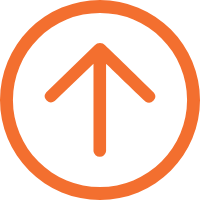Izabrajući najbolji štampar za iOS recept za iPad POS sisteme
Принтера који приписају iOS је устрој који се свађа са iOS устројама, например iPhone и iPads, за приписање и приписања. U iPad POS-ovim sistemima, poduzeća koriste aplikacije poput kvadratnih POS-a, Shopify POS-a i prodaju na ovim mobilnim uređajima kako bi glatko procesirali naređenja i sinhronizirali online i prodaju u trgovini.

Uz pomoć štampača prijema iOS-a, poduzeća mogu lako da tiskaju sve vrste prijema iz transakcija aplikacije, osiguravajući glatko i efikasno rješavanje transakcija u trgovačkim trgovinama, restoranima i operacijama hrane.
Kako izabrati najbolji štampar za iOS recept
iPad POS sistemi su postali sve popularniji u malopravnom i gostoprimstvu iz dobrog razloga: spašavanje svemira, bogatstva karakteristika, dostupna, lako korištenje i integracija dobro sa različitim POS hardverzom kao što su čitači kartica i QR kodovi skeneri.
Dakle, kada ste spremni da usvojite iPad POS sistem, kako odaberete pravi štampar recepta iOS? Razmislite o sljedećim faktorima:
●KompatibilnostUvjerite se da radi neugodno sa iOS uređajima. Iako većina štampača primanja, uključujući i štampače za mobilne račune, podržavaju iOS, još uvek je važno proveriti kompatibilnost prije kupovine.
●Opcije povezanostiTražite odgovarajuće opcije veze poput Bluetootha i Wi-Fi sposobnosti.
Na primjer, u prodavnicama butika, prodavnica pića, prodavnice čaja, supermarketi i prodavnice prodavnica sa ograničenim prostorijom prednjeg stola, poslovni poduzeći često optužuju štampače za bezkabilne recepcije poput HPRT TP808 da se povežu sa sistemima tablica POS-a.

Ovo izbjegava skupljanje kablova i drži radni rad opremljen i organizovan. To stvara profesionalni i efikasni utisak na mušterije, koji pomaže da poboljšaju zadovoljstvo mušterija.
Za vozile hrane, prodavnice pop-up ili izvana stoje sa niskim transakcijskim volumima, optiranje za mobilni termalni štampar koji podržava iPad ili iPhone je dovoljno.

Na primjer, HPRT 2 inč prijenosni štampar prijema je lagan i prenosiv, podržava povezanost Bluetootha i može se povezati sa bilo kakvim iOS uređajem. To pruža fleksibilnost procesa transakcija i prijema za štampu na različitim lokacijama preko tržnog centra.
Osim toga, kompatibilno je sa različitim SDKs za različite operativne sisteme uključujući iOS, Android, Linux, Windows i WinCE.
●Калитет отпечаткаVisoka kvalitet otisaka osigurava da su prijemi lako čitati, sa oštrom tekstom i grafikom.
●Brzina i pouzdanost: Opcija za kartu i naređenje štampača poznatih za njihovu efikasnost i trajanje. U poslovanim trgovinama i restoranima, brzo obrađivanje je ključ zadovoljstva mušterija. Povjerljivi štampači recepta iOS aplikacije smanjuju smanjenje vremena i održavanja, osiguravajući konsekventnu funkciju i smanjenje prekida usluga.
Kako da pokupi štampar za recept na iPad
Pa, kako povezujete štampar sa iPad za zajedničke tablete POS sisteme? Evo kratkog vodiča o povezivanju različitih vrsta povezivanja tiskara iOS recepta.
Vodič koraka po korak
● Energija uključena: osigurajte da je štampar prijema iOS uključen.
Name
● Idite na iPad postavke, omogućite Bluetooth.
● Izaberite štampar za recept iOS bluetootha iz liste dostupnih uređaja.
2. Wi-Fi veza sa iPadom
● Povezi štampar sa istim Wi-Fi mrežom kao i iPad.
● Koristite IP adresu štampača za račun iPad da završite postavku.
Name
● Koristi kompatibilni USB kabel.
● Povezi štampar direktno sa iPad.
Problemi s rešenjem zajedničkih problema u iPad POS sistemu
Čak i sa najboljim nastavima, ponekad se možete susresti s problemima sa svojim printerom za iOS račune. Evo nekih zajedničkih problema i njihovih rešenja da vam pomognu brzo rešiti bilo kakve poremećaje i održati glatke operacije.
1. Iskljuèeno
Potvrdite stabilne energije i mrežne veze, i provjerite bilo kakve interferencije u području i pokušajte ponovo pokrenuti ruter ili modem.
2. Принтер не намерен
Ponovo pokreni i štampar i iPad. Uvjerite da je Bluetooth ili Wi-Fi uključen i da su obje uređaje unutar dometa. Ako se problem nastavi, proveri informacije firmware za štampar.
3. Jadna kvalitet štampa
Provjerite tip papira i osigurajte da odgovara specifikacijama štampača. Očistite glavu štampača i provjerite bilo kakve obstrukcije ili debris. Ako nastavljaju problemi sa kvalitetom štampanja, razmotrite zamjenu termalnog papira.
4. Papirne Jams
Otvorite pokrivaè štampanja i pažljivo uklonite bilo koji zaglavljeni papir. Uvjerite se da je papirna rola ispravno napunjena i da je štampar slobodan od debira. Obična održavanja može pomoći da spriječi buduće jame.
HPRT je vodeći dostavljač aparata POS-a u Kini, specijalizujući u razvoju i proizvodnji širokog niza Bluetooth, Wi-Fi i USB termalnih tiskara recepta, skenera, PDA-a i više. Takođe nudimo OEM i većinu usluga za prilagodbu. Naši proizvodi se široko koriste u restoranima i malopravnim poslovima svih veličina. Za istragu i citate, molim vas, kontaktirajte nas.